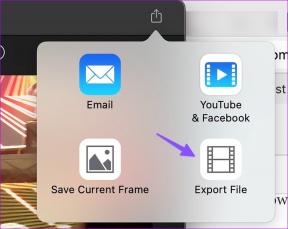11 Megoldások a képfeltöltési hiba miatti viszályra – TechCult
Vegyes Cikkek / / May 08, 2023
Képzeld el, hogy megpróbálsz megosztani egy vidám kutyamémet, de az egyszerűen nem töltődik fel a Discord Desktop kliensre. Nem kiábrándító a Sikertelen feltöltés üzenet? Nos, ez a hiba olyan tényezők miatt merülhet fel, mint az instabil internet, a helytelen fájlméret és az adatvédelmi beállítások. Ebből a cikkből megtudhatja, hogyan oldhatja meg a képfeltöltés hiánya miatti nézeteltéréseket, és hogyan térhet vissza a vicces mémek, valamint a játék nyereményeiről készült képernyőképek megosztásához.
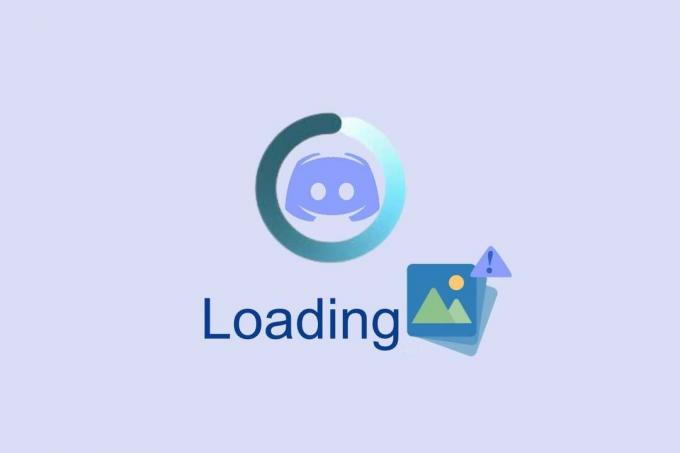
Tartalomjegyzék
11 Hatékony megoldás a Discord-nak, ha nem tölt fel képeket Windows PC-n
Nehezen tölt fel képeket a Discord Desktop kliensre? Ne aggódjon, mert van egy tökéletes útmutatónk a Discord képfeltöltési problémájának megoldásához. Először azonban tudnia kell, miért fordul elő ez a probléma.
Gyors válasz
Próbálja meg törölni a Discord alkalmazás gyorsítótáradatait az alábbi lépésekkel:
1. Dob Fuss párbeszédpanelen és futtassa %App adatok% parancs.
2. Itt válassza ki a Viszály mappát véglegesen törölje leütésével Shift + Del billentyűk együtt.
3. Aztán újra nyitva Fuss párbeszédpanelen, és hajtsa végre %localappdata% parancs.
4. És innen is töröld a Discord mappát.
Miért nem tölt fel képeket a Discord-om?
Íme néhány ok, amelyek magyarázatot adnak a számítógép problémájára.
- A készülék nem csatlakozik az internethez
- A Discord elavult verziója
- Helytelen fájlformátum
- Sérült vagy sérült képfájl
- Gyenge minőségű kép
- Nincs elég lemezterület
- Tűzfal vagy biztonsági beállítások
- Nem megfelelő sávszélesség
Különböző okok miatt szembesülhet a tárgyalt témával. Mielőtt elkezdené a speciális hibaelhárítási módszereket, kövesse néhány egyszerű feltörést, amelyek segítenek a tárgyalt probléma egyetlen kattintáson belüli megoldásában.
1. módszer: Alapvető hibaelhárítási lépések
Íme néhány alapvető hibaelhárítási módszer.
1A. Futtassa a sebességtesztet
A megfelelő hálózati kapcsolat biztosítása segíthet a probléma megoldásában, mivel a Discord jó hálózati kapcsolatra támaszkodik az üzenetek és képek küldéséhez és fogadásához. Ha probléma van a kapcsolattal, az problémákat okozhat a Discord képfeltöltési képességében. Futtathatod a Sebesség mérés hogy ismerje a megfelelő kapcsolathoz szükséges hálózati sebesség optimális szintjét.
Ha bármilyen internetkapcsolati probléma merül fel, tekintse meg útmutatónkat A hálózati csatlakozási problémák elhárítása Windows 10 rendszeren ugyanazt a hiba elhárítására.

1B. Várja meg, amíg a Discord Server fel nem lép
A Discord-kiszolgáló állapotának ellenőrzése segíthet a probléma megoldásában, mivel biztosítja, hogy nincs probléma a kiszolgálóval. Ha a szerver nem működik, vagy technikai problémák lépnek fel, ez okozhatja a problémát. A kiszolgáló állapotának ellenőrzése segíthet a kiszolgálóval kapcsolatos egyéb problémák, például a hálózati torlódások azonosításában is, amelyek a problémát okozhatják. Ha van Twitter-fiókja, a következő lépésekkel ellenőrizheti annak állapotát @viszály hogy bármilyen frissítést kapjon.
1. Látogassa meg a tisztviselőt Discord Status oldal.
2. Most biztosítania kell a Minden rendszer működőképes üzenetet a főablakban. Ez megerősíti, hogy a Discord nem végez szerverkarbantartási tevékenységet. Ha bármilyen más üzenetet lát, meg kell várnia, amíg megoldódik.

1C. Futtassa a Discord-ot rendszergazdaként
A Discord-kiszolgáló állapotának ellenőrzése segíthet a probléma megoldásában, mivel biztosítja, hogy nincs probléma a kiszolgálóval. Ha a szerver nem működik, vagy technikai problémák lépnek fel, ez okozhatja a problémát. A kiszolgáló állapotának ellenőrzése segíthet a kiszolgálóval kapcsolatos egyéb problémák, például a hálózati torlódások azonosításában is, amelyek a problémát okozhatják.
1. megnyomni a Windows kulcs és írja be Discord.exe, és kattintson a gombra Futtatás rendszergazdaként.
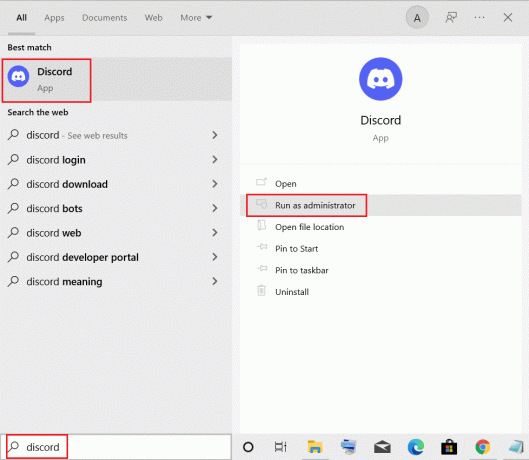
2. Választ Igen az UAC promptban.
1E. Zárja be az Egyéb alkalmazások lehetőséget
Más alkalmazások bezárása segíthet a probléma megoldásában azáltal, hogy felszabadítja a rendszer erőforrásait. A rendszererőforrások felszabadításával a Discord hozzáférhet a képek sikeres feltöltéséhez szükséges erőforrásokhoz, mivel a többi alkalmazás nem verseng ugyanazért az erőforrásokért.
Az összes többi háttérprogramot és alkalmazást bezárhatja az útmutatónkban leírtak szerint A feladat befejezése a Windows 10 rendszerben.
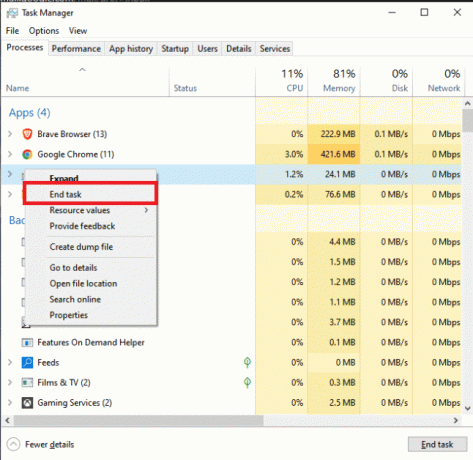
1F. Frissítse a Windowst
A Windows frissítése segíthet a probléma megoldásában, mert a Windows frissítések gyakran tartalmaznak hibajavításokat és biztonsági javításokat, amelyek segíthetnek a problémát okozó mögöttes problémák megoldásában. Ezenkívül a Windows frissítése segíthet a Discord legújabb verziójának telepítésében, ami szintén segíthet a probléma megoldásában. Ha bármilyen frissítés folyamatban van, használja útmutatónkat A Windows 10 legújabb frissítésének letöltése és telepítése
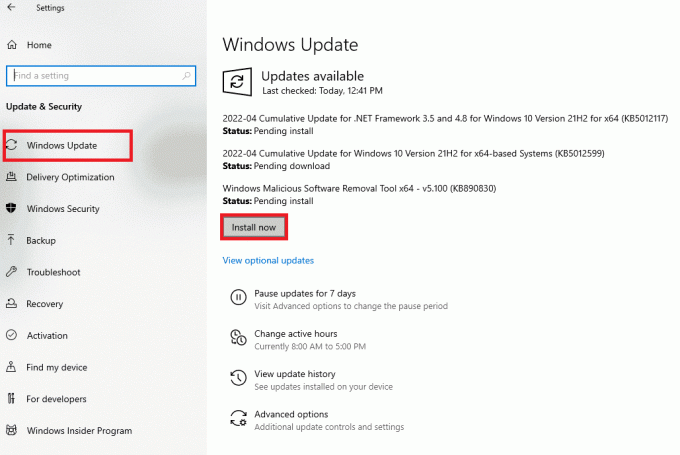
A Windows operációs rendszer frissítése után ellenőrizze, hogy ki tudja-e javítani a tárgyalt hibakódot.
1G. GPU illesztőprogram frissítése
A GPU-illesztőprogramok frissítése segíthet a probléma megoldásában, mivel az elavult illesztőprogramok teljesítményproblémákat okozhatnak az olyan alkalmazásokban, mint a Discord. Az elavult GPU-illesztőprogramok kompatibilitási problémákat is okozhatnak az alkalmazásokkal, ami azt eredményezheti, hogy a képek nem töltődnek fel megfelelően.
Olvassa el és hajtsa végre az útmutatónkban leírt lépéseket 4 módszer a grafikus illesztőprogramok frissítésére a Windows 10 rendszerben hogy ezt tegye.
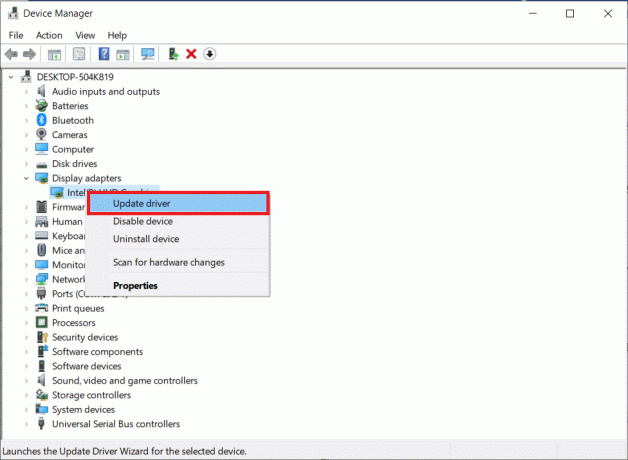
1H. Telepítse újra a GPU illesztőprogramot
A GPU-illesztőprogramok újratelepítése segíthet a probléma megoldásában, mert segíthet a GPU-illesztőprogramok és a Discord szoftver közötti konfliktusok megoldásában. Ha a GPU-illesztőprogramok elavultak vagy hibásan működnek, problémákat okozhatnak a Discord szoftverrel, például megakadályozhatják a képek megfelelő feltöltését. Könnyedén újratelepítheti a grafikus illesztőprogramokat az útmutatóban leírtak szerint Illesztőprogramok eltávolítása és újratelepítése Windows 10 rendszeren.
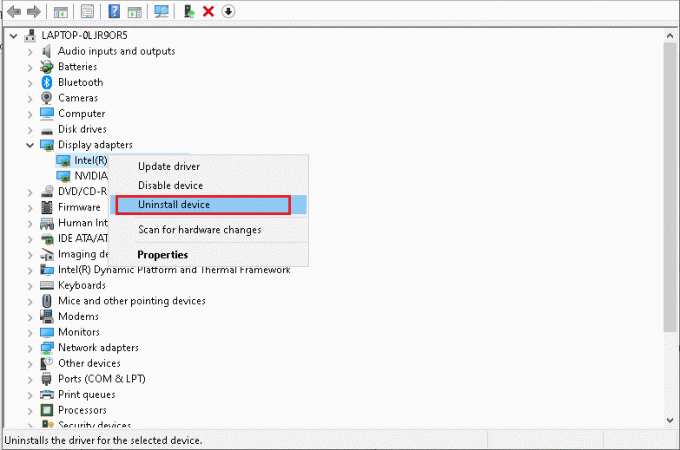
1I: Tárhely felszabadítása
A Windows rendszerű számítógépén a hely felszabadítása segíthet a probléma megoldásában, mert ha a számítógép merevlemeze megtelik, az teljesítménybeli problémákat okozhat, amelyek megzavarhatják a feltöltési folyamatot. A szükségtelen fájlok és programok törlésével helyet szabadíthat fel merevlemezén, és gondoskodhat arról, hogy számítógépe elegendő erőforrással rendelkezzen a feltöltés megfelelő feldolgozásához. Ezenkívül a régi ideiglenes fájlok törlése segíthet abban, hogy számítógépe hatékonyan működjön, és ne legyenek eltömődött fájlok, amelyek megzavarhatnák a feltöltési folyamatot. Útmutatónkat megtekintheti szabadítson fel helyet a merevlemezen a Windows 10 rendszeren.

1J. A víruskereső ideiglenes letiltása (ha alkalmazható)
A víruskereső letiltása segíthet a probléma megoldásában, mivel azt téves pozitív eredmény okozhatja, ami azt jelenti, hogy a víruskereső helytelenül azonosít egy ártatlan fájlt rosszindulatúként. A víruskereső letiltásával megkerülheti ezt a hamis pozitívumot, és lehetővé teszi a Discord számára, hogy megfelelően töltse fel a képeket.
Olvassa el útmutatónkat Hogyan lehet ideiglenesen letiltani a víruskeresőt a Windows 10 rendszeren és kövesse az utasításokat a víruskereső program ideiglenes letiltásához a számítógépen.

1K. A Windows Defender tűzfal letiltása (nem ajánlott)
A Windows Defender tűzfal letiltása bizonyos esetekben segíthet a probléma megoldásában, mivel a tűzfal megakadályozhatja, hogy a Discord hozzáférjen a képek feltöltéséhez szükséges portokhoz.
Ha nem tudja, hogyan kell letiltani a Windows Defender tűzfalat, tekintse meg útmutatónkat Hogyan lehet letiltani a Windows 10 tűzfalat segíteni fog ebben. Útmutatónkat követve a Discord engedélyezési listára is helyezheti Alkalmazások engedélyezése vagy letiltása a Windows tűzfalon keresztül

1M. Állítsa vissza a hálózati beállításokat
A hálózati beállítások visszaállítása segíthet a probléma megoldásában, mert visszaállíthatja az elavult vagy helytelen hálózati konfigurációs beállításokat, lehetővé téve a Discord számára, hogy új kapcsolatot létesítsen a szerverrel. Ez segíthet megoldani a csatlakozási problémákat, amelyek megakadályozzák a képek feltöltését. Ehhez kövesse az alábbi útmutatónkat A hálózati beállítások visszaállítása Windows 10 rendszeren

Olvassa el még:Hogyan lehet elrejteni a képeket a Discord Mobile-on
2. módszer: Frissítse a Discordot
A Discord frissítése segíthet a probléma megoldásában, mivel biztosítja, hogy az alkalmazás a legújabb verzión fut. Ez segít abban, hogy a frissítés tartalmazza az újonnan kiadott hibajavításokat és a funkciók fejlesztéseit. Ezen túlmenően a Discord frissítése segíthet abban, hogy minden olyan kompatibilitási problémát orvosoljon, amely akadályozza a képek feltöltését.
1. Üsd a Windows kulcs, típus %LocalAppData% és kattintson rá Nyisd ki.
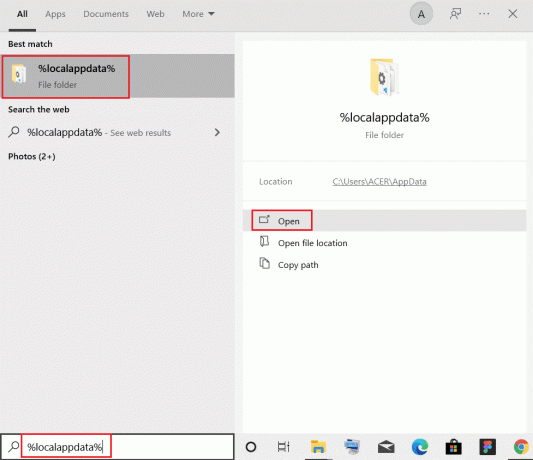
2. Most kattintson duplán a Viszály mappát a megnyitásához.

3. Most kattintson duplán a futtatásához Frissítés jelentkezzen be, és várja meg, amíg a folyamat befejeződik.
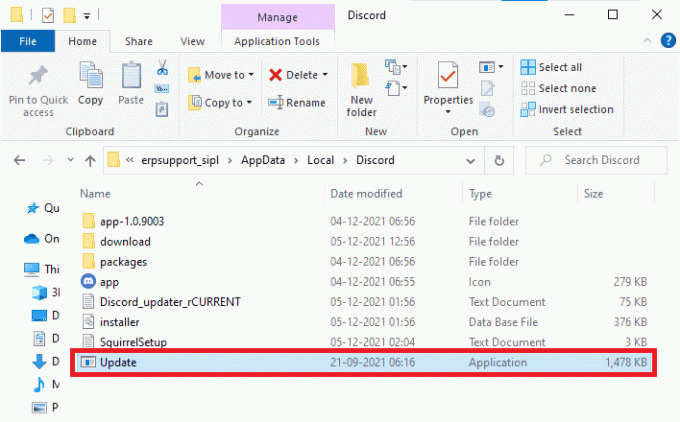
4. Végül indítsa újra Viszály kb.
3. módszer: Törölje a Discord gyorsítótárat
A Discord-gyorsítótár törlése segíthet a képek Discord-ba való feltöltésével kapcsolatos problémák megoldásában, mivel eltávolítja az esetlegesen tárolt sérült adatokat. Ezek a sérült adatok néha megzavarhatják a képek feltöltését, ami meghiúsulhat. A gyorsítótár törlése segít abban, hogy a Discord alkalmazás az adatok legfrissebb verziójával fusson, így sikeresebben tölthet fel képeket.
1. Kilépés a Discord alkalmazás.
2. Üsd a Windows kulcs, típus %App adatok% és kattintson rá Nyisd ki.
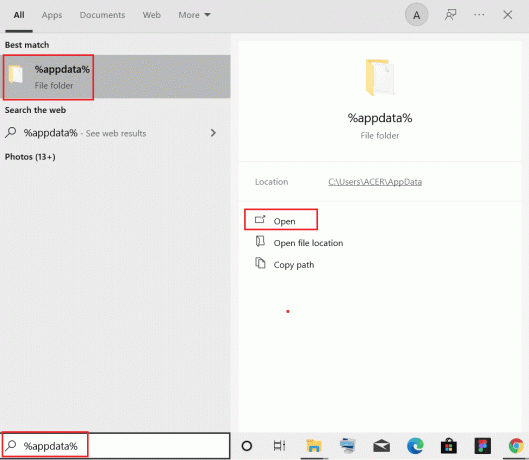
3. Most kattintson a jobb gombbal a Viszály mappát, és válassza ki a Töröl lehetőség az eltávolításukra.
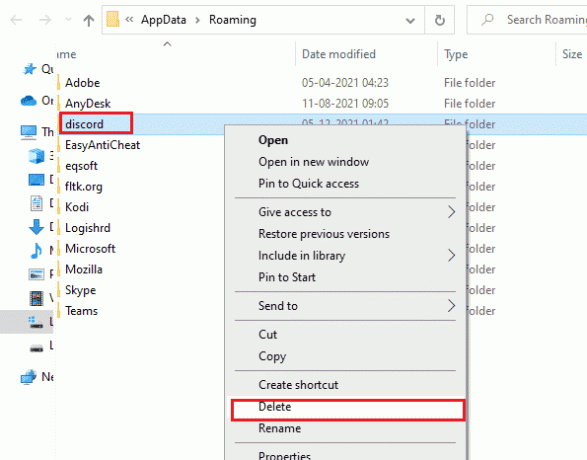
4. Ismét nyomja meg a Windows kulcs és írja be %LocalAppData%.

5. Találd meg Discord mappa és töröl úgy, mint korábban.
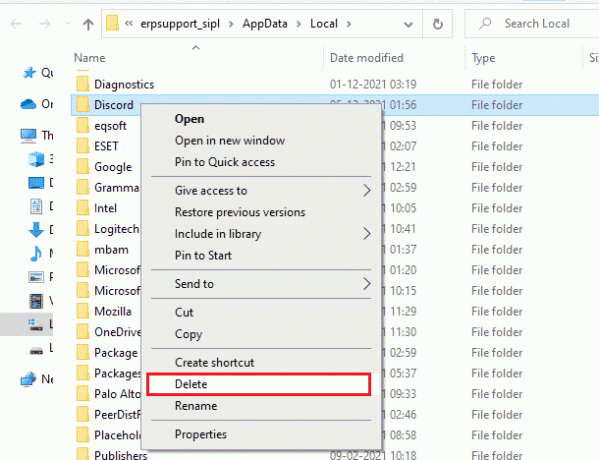
6. Végül, újrakezda PC.
Most sikeresen törölte a Discord sérült konfigurációs fájljait a számítógépéről. Ezután ellenőrizze, hogy javította-e ezt a Discord hibakódot.
4. módszer: Módosítsa az adatvédelmi beállításokat
Előfordulhat, hogy a Discord szerver kikapcsolta az üzenetküldő funkciót. Ebben az esetben módosíthatja a Discord-kiszolgáló adatvédelmi beállításait a következő lépésekkel a Discord nem tölt fel képeket problémájának megoldásához.
1. Nyisd ki Viszály majd a nyitott szerver.

2. Kattintson a jobb gombbal a kiszolgálóra a megfelelő megnyitásához Adatvédelmi beállítások.

3. Az új előugró menüben nyissa meg Közvetlen üzenet. Kapcsolja be a rendelkezésre álló lehetőségek közül Közvetlen üzenetek engedélyezése a szerver tagjaitól.

Olvassa el még:Hogyan küldjünk képeket Discordon
5. módszer: Javítsa ki a sérült fájlokat
A sérült rendszerfájlok javítása néhány módon segíthet kijavítani, hogy a Discord-om miért nem tölt fel képeket. Szerencsére a Windows 10 PC beépített javítóeszközökkel rendelkezik, mint pl SFC (rendszerfájl-ellenőrző) és DISM (telepítési kép szolgáltatása és kezelése) amely segít kijavítani az összes sérült fájlt. Olvassa el útmutatónkat A rendszerfájlok javítása Windows 10 rendszeren és kövesse az utasításokat az összes sérült fájl kijavításához.

6. módszer: Futtassa a Malware Scant
A sérült rendszerfájlok javítása néhány módon segíthet a probléma megoldásában. Segíthet észlelni és kijavítani az operációs rendszer fájljaiban lévő hibákat, amelyek a probléma okai lehetnek. Segíthet az elavult illesztőprogramok és programok frissítésében is, amelyek okozhatják a problémát. Javasoljuk, hogy az útmutatóban leírtak szerint ellenőrizze számítógépét Hogyan futtathatok víruskeresést a számítógépemen?

7. módszer: A proxyszerver letiltása
A proxy letiltása segíthet a problémán, mert a proxyszerverek megzavarhatják a Discord és a képet feltölteni kívánt szerver közötti kapcsolatot. A proxy letiltásával közvetlenül létesíthető a kapcsolat, ami lehetővé teszi a kép megfelelő feltöltését. Ha telepített bármilyen VPN-szolgáltatást vagy proxyszervert használ a számítógépén, olvassa el útmutatónkat A VPN és a proxy letiltása a Windows 10 rendszeren és hajtsa végre a lépéseket a cikkben leírtak szerint.
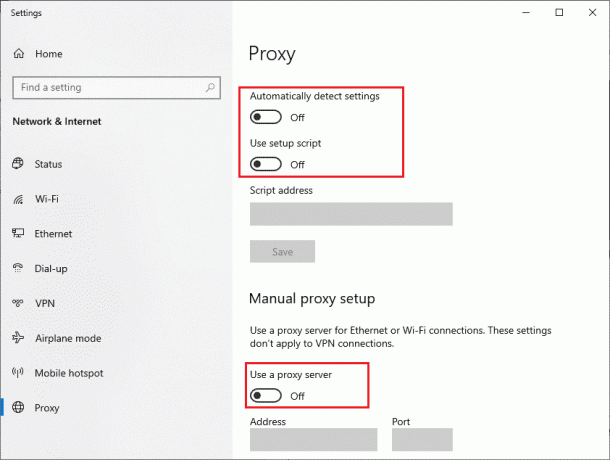
Olvassa el még: Hogyan hagyjuk a Discord Servert a számítógépen
8. módszer: Használja a Google DNS-t
A Google DNS használata segíthet a problémák megoldásában, mert javíthatja az internetkapcsolat sebességét és stabilitását. A Google DNS-szervereiről ismert, hogy megbízhatóak és gyorsak, ami felgyorsíthatja a képek Discord-ba való feltöltésének folyamatát. Ehhez kövesse az alábbi útmutatónkat A DNS-beállítások megváltoztatása a Windows 10 rendszerben.

9. módszer: Telepítse újra a Discord alkalmazást
A Discord újratelepítése segíthet a probléma megoldásában, mert segíthet kijavítani a problémát okozó sérült fájlokat vagy beállításokat. Ezenkívül az alkalmazás újratelepítése segíthet a szoftver elavult vagy inkompatibilis verzióinak frissítésében, ami szintén segíthet a probléma megoldásában.
1. megnyomni a Windows + I billentyűk együtt a Windows megnyitásához Beállítások.
2. Kattintson Alkalmazások elemre beállítás.
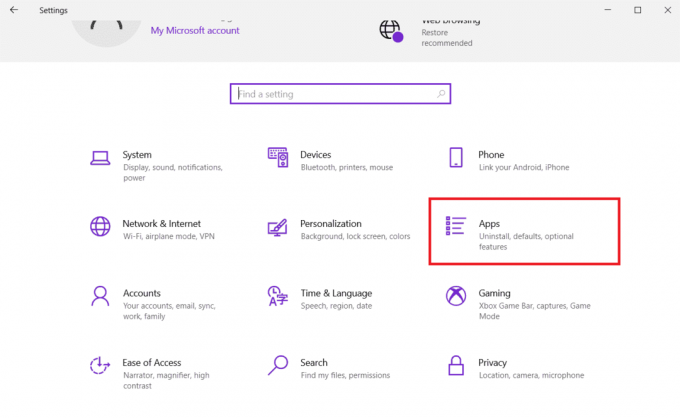
3. Ban,-ben Alkalmazások és funkciók fülre, keresse meg és kattintson Viszály. Ezután kattintson a gombra Eltávolítás gomb.

4. Erősítse meg a közelgő üzenetet, és várja meg, amíg az alkalmazást teljesen eltávolítják az eszközről.
5. Ezután nyomja meg Windows + E billentyűk egyidejűleg nyitni Fájl kezelő.
6. Navigáljon a következőhöz pálya a címsorból.
C:\Users\USERNAME\AppData\Local

7. Kattintson a jobb gombbal Viszály és válassza ki a Töröl választási lehetőség.

8. Most menjen a Discord weboldal és kattintson rá Letöltés Windowshoz gomb.

9. Nyissa meg a letöltött DiscordSetup.exe fájlt, és telepítse a programot.

10. Automatikusan frissíti magát minden alkalommal, amikor elindítja az alkalmazást.
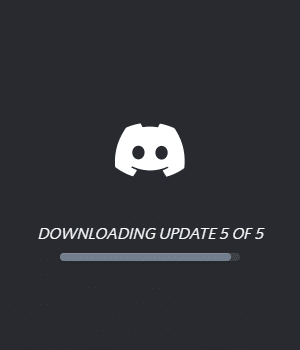
Miután újratelepítette a Discordot, az összes kapcsolódó probléma eltűnik.
10. módszer: VPN-hálózat használata
A VPN-hálózat segíthet a tárgyalt probléma megoldásában, ha lehetővé teszi a felhasználók számára, hogy egy másik, a Discord által nem blokkolt szerverhez csatlakozzanak. VPN használatával megkerülhet minden olyan hálózati korlátozást, amely megakadályozhatja a képek feltöltését.
Jegyzet: Javasoljuk, hogy használja a legjobb VPN-szolgáltatásokat, mint pl NordVPN, Hola VPN TunnelBearVPN és SurfShark VPN, mivel hatékonyan használhatók.
Olvassa el az útmutatót a a legjobb ingyenes VPN a Windows 10 rendszerhez hogy megtudja, melyik VPN a legjobb az Ön számára.
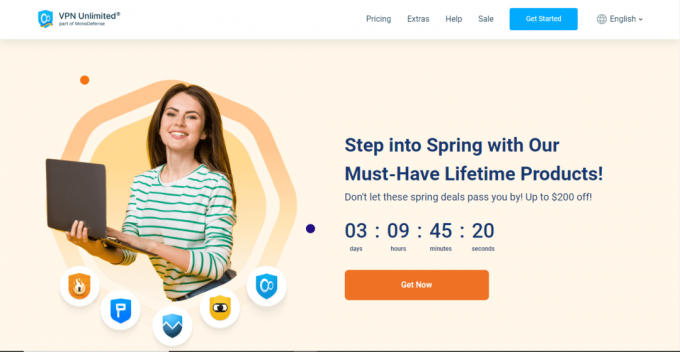
Olvassa el még:Javítsa ki a számítógépen fájlként megjelenő Discord-képeket
11. módszer: Lépjen kapcsolatba a Discord ügyfélszolgálatával
Kapcsolatfelvétel a Discord ügyfélszolgálatával nagyszerű módja annak, hogy segítséget kapjon a Discorddal kapcsolatos problémákhoz, beleértve a képek feltöltésének hiányával kapcsolatos problémákat is. Egy ügyfélszolgálati képviselő segíthet a probléma elhárításában, és tanácsot ad a megoldáshoz. Segíthetnek megtalálni a probléma kiváltó okát is, így lépéseket tehet a jövőbeni megismétlődés elkerülése érdekében.
1. Belépés hoz Viszály alkalmazást vagy webhelyet a bejelentkezési adataival.
2. Most navigáljon ide Nyújtsa be kérőoldalát.
3. A legördülő menüből választ az Ön által igényelt támogatás és töltse ki az űrlapot benyújtani a kérelmet.
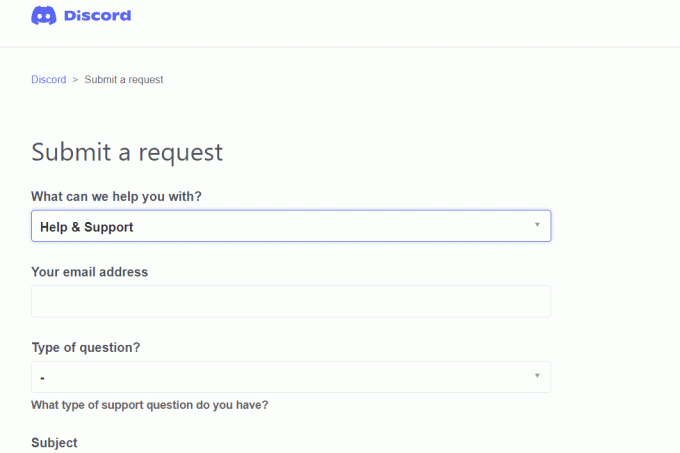
4. Most kattintson a Kérelem elküldése gomb a lap alján.
Jegyzet: Jelölje meg a probléma a támogatási jegyben, valamint az Ön által végrehajtott művelet, amely miatt ez a hiba megjelent a képernyőn.
A Discord ügyfélszolgálata megvizsgálja ezt a problémát, és megpróbálja megoldani a problémát.
Reméljük, hogy ez az útmutató hasznos volt, és megtanulta a javítás módját Discord nem tölt fel képeket a készülékén. Bármilyen kérdése vagy javaslata esetén forduljon hozzánk bizalommal a megjegyzés rovaton keresztül
Elon a TechCult technológiai írója. Körülbelül 6 éve ír útmutatókat, és számos témával foglalkozott. Szereti a Windowshoz, Androidhoz kapcsolódó témákat és a legújabb trükköket és tippeket feldolgozni.